En este tutorial vamos a ver como instalar ubuntu BUDGIE 20.04. Ubuntu Budgie es una personalización de ubuntu orientado a un escritorio de MAC. Visualmente es muy espectacular y añade la robustez y seguridad de ubuntu.
La fecha de lanzamiento de Ubuntu Budgie data el año 2016. y está basado en Gnome. y utiliza un escritorio que se basa en los iconos inferiores como un MAC.
Lo que hemos probado esta versión os confirmamos que necesita bastantes recursos para un correcto funcionamiento. echar un vistazo a los requerimientos de Hardware por que si pensabas en utilizar tu viejo ordenador para esto te recomiendo otras distribuciones de Ubuntu.
INDICE
Contenido
REQUISITOS DE HARDWARE UBUNTU BUDGIE 20.04
Lamentablemente esta versión requiere bastante recursos de máquina.
- Memoria RAM: 4Gb de RAM o más
- Procesador: procesadores que soporten versones 64 bits
- Disco Duro: como mínimo 10 Gb pero siempre recomendable a partir de 20 Gb
DESCARGA UBUNTU BUDGIE 20.04
Lo primero que debemos hacer es descargar la versión de Ubuntu adecuada, en este caso la versión Ubuntu Budgie 20.04
Dirección Web oficial de descarga: https://ubuntubudgie.org/downloads/
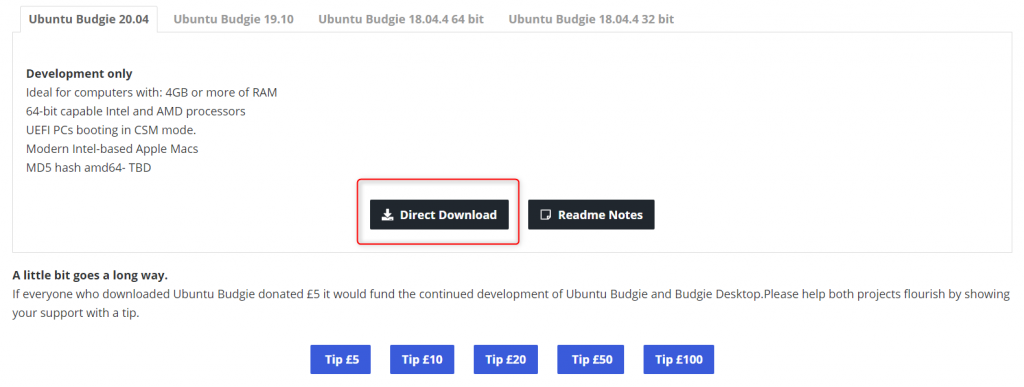
Si hacemos clic sobre Direct Download nos descargará un ficheros de aproximadamente 2,1 Gb.
INSTALAR UBUNTU BUDGIE 20.04.
Utilizaremos ese archivo .iso que nos acabamos de descargar para crear un USB o crear un DVD para la instalación. Si quieres usar un pendrive usb para la instalación te recomiendo este tutorial:
PASO 1: Selección de Idioma
Nos arrancará el Ubuntu Budgie con el instalador, que podemos o bien empezar la instalación o probarlo sin instalar nada. Nosotros primero seleccionaremos el idioma y después haremos clic en Instalar Ubuntu Budgie.
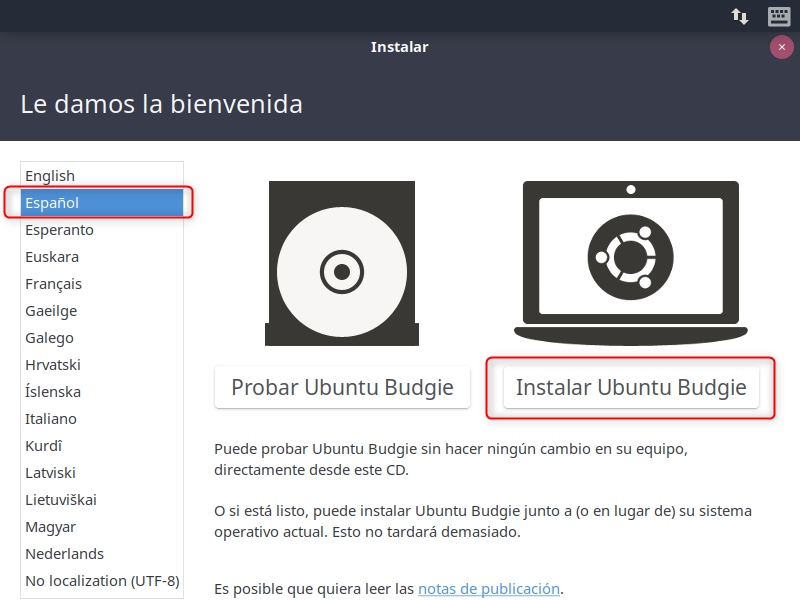
PASO 2: Disposición del teclado
En el siguiente paso seleccionaremos la disposición del teclado. Dependiendo de la región, aunque sea el idioma sea español, el teclado varía en función de la región.
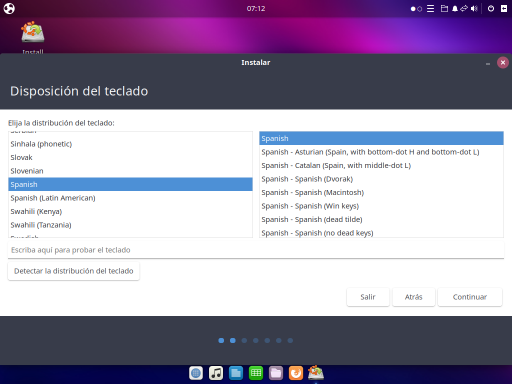
PASO 3: Actualización y software de terceros
A continuación nos pedirá el tipo de instalación. Nosotros haremos clic sobre instalación normal, Descargar actualizaciones al instalar Ubuntu Budgie e Instalar programas de terceros para hardware de gráficos y de wifi y formatos multimedia adicionales.
De esta manera nos aseguraremos que se van a instalar los últimos componentes y se van a instalar programas de compatibilidad de gráficos y wifi.
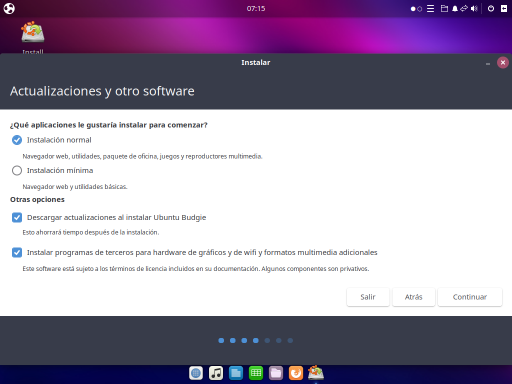
PASO 4: Tipo de instalación
En este paso configuraremos las particiones necesarias para la instalación de ubuntu budgie. Si no vamos a hacer algo muy específico os recomiendo dejar al instalador crear las particiones necesarias para el sistema operativo.
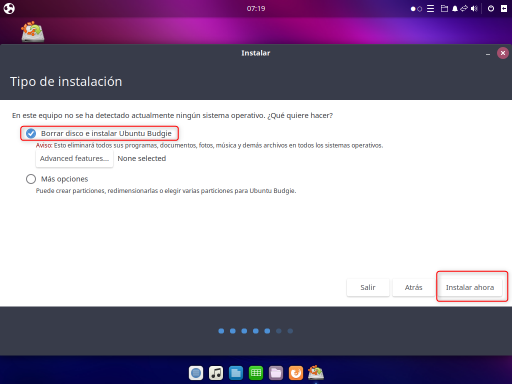
Nos aparecerá un resumen de las particiones que va a crear y formatear.
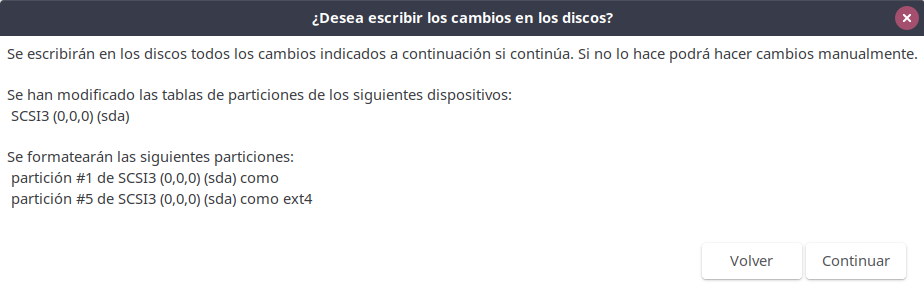
PASO 5: zona horaria
En el siguiente paso deberemos seleccionar la zona horaria, esto es muy interesante por los husos horarios y cambio de hora.
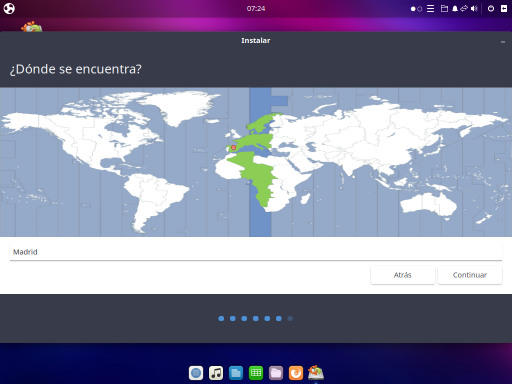
PASO 6: Creación de usuarios
En esta sección vamos a definir un usuario que va a ser con el que vamos a trabajar. Deberemos definirle una contraseña y esta contraseña no solo nos la va a pedir ubuntu para entrar al ordenador, si no que también la utilizaremos para instalar programas.
Además nos pedirá si queremos iniciar el ordenador sin que nos la pida o que nos solicite siempre la contraseña para iniciar sesión.
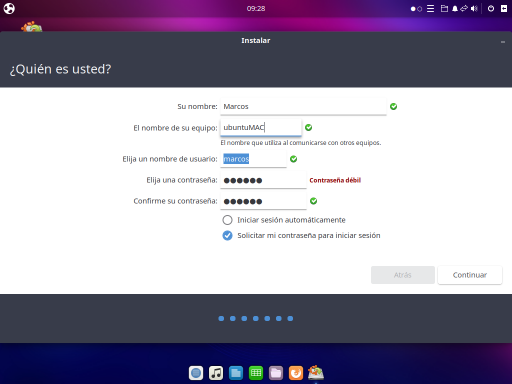
PASO 7: Instalar ubuntu como mac
Si hemos completado todos los pasos empezará a correr la barra de instalación, También descargará el software más actualizado del sistema operativo.
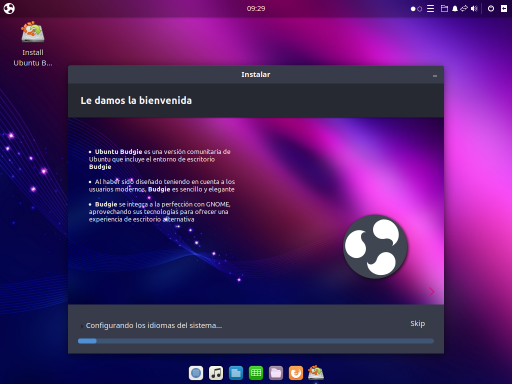
Una vez finalizada la instalación nos pedirá reiniciar ubuntu:
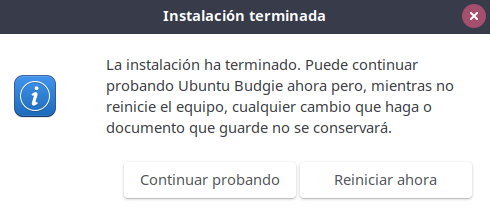
PRIMEROS PASOS
Una vez reiniciado ubuntu nos pedirá la contraseña que hemos introducido en la instalación.
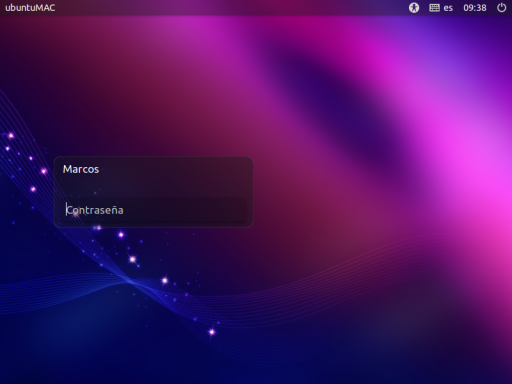
Una vez introducida la contraseña ya podemos utilizar ubuntu budgie 20.4.
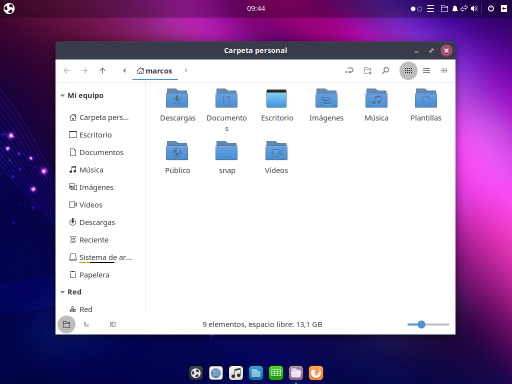
Hasta aquí el tutorial de como instalar ubuntu BUDGIE 20.04. Espero que os haya gustado. Muchas gracias por seguirnos.


Me encanta.
Me va ligeramente más lento que Ubuntu 18.04, pero es muy bonito, de momento me quedo con él, y si va bien no me muevo de aquí, a ver que tal. De momento va muy bien, es muy cómodo y muy estético.
Gracias David por el comentario. Si! la verdad que el escritorio de Budgie es de los mejores o el mejor que he visto en ubuntu y coincido contigo perfectamente en la ligera lentitud que ubuntu desktop.
Gracias por el comentario de nuevo.
He visto una muestra en video y me gusta bastante. Tengo una duda, en mi PC tengo instalado windows10, cómo puedo instalar ubuntu budgie con windows10?
Buenos días!
La verdad es que el escritorio de ubuntu budgie a mi personalmente me encanta, se lo han trabajado. Si se puede instalar pero no tengo ningún tutorial que lo explique pero te puedes basar en otros tutoriales donde explico como hacer la instalación conjuta. Te recomiendo también que eches un vistazo a la virtualización y así podrás probarlo sin ningún tipo de problema.
Muchas gracias!
hola, tengo un amcmini 2001 mediados, se puede instalr en este pc
yo te recomendaría mejor lubuntu 32 bits:
https://vivaubuntu.com/instalar-lubuntu-16-04-3-desktop-32-bits/
Quizás el mejor sistema operativo para equipos antiguos. Yo lo he probado y va de miedo
Gracias por el comentario ecome.
correccion: Mac mini de mediados del 2011
AHHH! perdona no te había leido el segundo comentario. Pues creo que no vas a tener ningún problema para instalarlo.
Doble núcleo Intel® Core™ i3-3240 CPU @ 3.40GHz
Advanced Micro Devices, Inc. [AMD/ATI] Oland XT [Radeon HD 8670 / R7 250/350]
6,1 GB de memoria
que dicen andara bien? ahora tengo elementary os
Hola leal,
Gracias por el comentario. Bueno yo lo veo un poco corto de procesador pero si te está funcionando bien elementary os creo que no vas a tener problema. Agradecería si lo instalas nos compartas tus impresiones.
Muchas gracias!
y en una macbook late 2008 core 2 duo con 4 gb ?
Hola de nuevo Leal,
Pues te digo lo mismo que en el comentario anterior. yo lo veo un poco corto de procesador, es verdad que mi experiencia con macbook en rendimiento de procesadores ha sido bastante buena.
Te agradecería igualmente que compartieras tus impresiones.
Un saludo,
Hola, ya tengo Ubuntu 20.04, hay alguna forma de actualizar a budgie sin reinstalar?
Hola Horga,
Pues sinceramente ni lo he probado. Creo que hay una manera de hacerlo pero no lo hemos probado y creeme que aquí solo existen tutoriales que tenemos la certeza que no dan ningún problema.
Si puedes aguantar una semana investigo y hago pruebas.
Un saludo,
Tengo una lap Toshiba amd a6-6310 con 4 ram y gráficos amd r4 del 2014 tiene
Win 10 pero quiero pasarme a Linux podré correr budgie sin problemas
Buenos días Enrique,
Con esas especificaciones yo creo que no vas a tener ningún problema. Claro! todo depende de lo que vayas a hacer un ubuntu budgie. Para un uso normal te garantizo que incluso vas a notar que va mejor el ordenador tanto el arranque como el proceso de ficheros.
Estaría bien que nos comentaras como te funciona pasados unos días.
Un saludo,
Tengo una All-In-One con un Celeron J3060 1.60 GHz y 4GB de RAM
Iría mejor que Windows 10? Con que me vaya mejor que Windows 10 me basta
https://support.hp.com/cl-es/document/c05500109
Hola Hermes,
Gracias por el comentario. Pues en principio lo que veo limitado es el procesador. Seguramente que iría mejor que Windows 10 sin lugar a dudas pero si no fuera así hay otras distribuciones que a lo mejor se adaptan mejor.
De todas formas haz la prueba y nos dices.
Muchas gracias!
Tengo un All-In-One con éstas especificaciones
https://support.hp.com/cl-es/document/c05500109
Me iría mejor que Windows 10?
Buenas!!! tengo una laptop Intel i5 7200- 4gb ram y una grafica intel hd 620- 1 tb de epacio particionado. ¿Lo correra fluidamente? ¿Cuanto se le asigna de espacio a / /root y /home si es que soy nuevo en linux y no se cuanto va en cada partición de linux?
Buenos días,
En este caso Marcelo no vas a tener ningún problema en la instalación y va a correr perfectamente ya que tienes un i5 y 4 Gb de ram. Si que es verdad que el disco duro de 1 TB será sata. Si quieres volar y mejorar la velocidad me plantearía un disco SSD y vas a notar la velocidad exponencialmente.
Si puedes comparte luego cual ha sido tu experiencia para la comunidad.
Muchas gracias!